Nadat je jouw Toon succesvol hebt geroot ga je natuurlijk als eerste je Toon-abonnement bij Eneco opzeggen; het abonnement kost je 4,50 € per maand daar heb je nu niets meer aan. Maar hoe krijg je de data van Toon dan in Domoticz? En hoe kan je via Domoticz de Toon bedienen?
In Home Assistant kun je simpel de toon software vanuit HACS installeren, je hebt alleen het IP adres van je Toon nodig.
Na het uitvoeren van onderstaande stappen is het mogelijk om informatie uit de Toon te in Domoticz te laten weergeven en de Toon vanuit Domoticz aan te sturen.
Toon > Domoticz
- Huidige temperatuur (omgeving)
- Ingestelde temperatuur (thermostaat)
- Ingesteld programma
- Ingestelde scene
- Brander informatie (wordt de ketel gebruikt voor CV of Warm Water?)
- Boiler temperatuur (ingaand en uitgaand)
- Boiler temperatuur-setpoint
- Keteldruk
- Modulatie-level
Domoticz > Toon
- Instellen temperatuur (thermostaat)
- Instellen programma
- Instellen scene














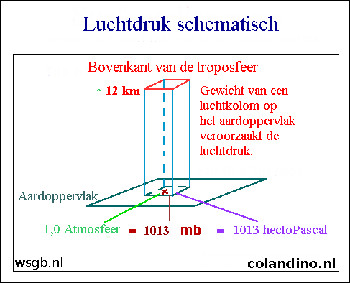 Wat is de luchtdruk momenteel in Nederland? Voor die vraag bent u op deze website op het juiste adres. De luchtdruk verschilt van dag tot dag. De luchtdruk op deze website wordt elk uur aangepast. De gemeten druk is opgegeven in hectopascal (hPa). De waarden zijn de officiële waarden van het KNMI.
Wat is de luchtdruk momenteel in Nederland? Voor die vraag bent u op deze website op het juiste adres. De luchtdruk verschilt van dag tot dag. De luchtdruk op deze website wordt elk uur aangepast. De gemeten druk is opgegeven in hectopascal (hPa). De waarden zijn de officiële waarden van het KNMI.




 Een zeer compacte barometer die werkt via I2C of SPI. De BMP280 is de betere opvolger van de BMP180.
Een zeer compacte barometer die werkt via I2C of SPI. De BMP280 is de betere opvolger van de BMP180.

 Een zeer compacte barometer die werkt via I2C. De BMP180 is de betere opvolger van de BMP085, en zo goed als identiek.
Een zeer compacte barometer die werkt via I2C. De BMP180 is de betere opvolger van de BMP085, en zo goed als identiek.





